Windows 10 ไม่เห็นเครื่องพิมพ์เครือข่าย
 หน้าที่หลักของเครื่องพิมพ์คือการพิมพ์ไฟล์ที่จำเป็น โดยเชื่อมต่อกับยูนิตระบบหรือแล็ปท็อป การเกิดความผิดปกติใด ๆ ในการทำงานของอุปกรณ์ที่เชื่อมต่อตัวใดตัวหนึ่งทำให้คอมพิวเตอร์ไม่สามารถมองเห็นเครื่องพิมพ์ที่เชื่อมต่ออยู่ได้ ทำให้ไม่สามารถพิมพ์ไฟล์ที่ต้องการได้
หน้าที่หลักของเครื่องพิมพ์คือการพิมพ์ไฟล์ที่จำเป็น โดยเชื่อมต่อกับยูนิตระบบหรือแล็ปท็อป การเกิดความผิดปกติใด ๆ ในการทำงานของอุปกรณ์ที่เชื่อมต่อตัวใดตัวหนึ่งทำให้คอมพิวเตอร์ไม่สามารถมองเห็นเครื่องพิมพ์ที่เชื่อมต่ออยู่ได้ ทำให้ไม่สามารถพิมพ์ไฟล์ที่ต้องการได้
เนื้อหาของบทความ
เหตุใด Windows 10 ไม่เห็นเครื่องพิมพ์เครือข่าย
อาจมีสาเหตุหลายประการที่ทำให้ไม่สามารถมองเห็นเครื่องพิมพ์บนเครือข่าย Windows สิ่งที่พบบ่อยที่สุด ได้แก่ :
- การเชื่อมต่อ USB เสียหาย ปัญหาประเภทนี้อาจเกิดจาก: ความเสียหายต่อสาย USB, การทำงานผิดพลาดของพอร์ต USB ของอุปกรณ์ตัวใดตัวหนึ่งหรือปลั๊ก, คุณภาพการสัมผัสไม่ดี
- การทำงานของไดรเวอร์ไม่ถูกต้อง มักเกิดจากไวรัส
- การตั้งค่าการเชื่อมต่อไม่ถูกต้อง หากอุปกรณ์การพิมพ์หลายเครื่องเชื่อมต่อกับยูนิตระบบ ก็สามารถกำหนดให้เครื่องพิมพ์ที่ไม่ได้ใช้งานเป็นเครื่องพิมพ์หลักได้
- การอัปเดต Windows OS เป็นเวอร์ชันใหม่อาจทำให้ไม่สามารถเชื่อมต่อได้
- ปิดบริการการพิมพ์อัตโนมัติ
- สินค้าทำงานผิดปกติ.

จะทำอย่างไรถ้าคอมพิวเตอร์ของคุณไม่รู้จักเครื่องพิมพ์เครือข่ายของคุณ
มีหลายวิธีในการแก้ปัญหาหากคอมพิวเตอร์ไม่เห็นเครื่องพิมพ์เครือข่าย
วินิจฉัยและทดสอบความผิดปกติทางกายภาพ
ขั้นตอนแรกคือตรวจสอบการทำงานของสาย USB และพอร์ต บ่อยครั้ง ความเสียหายทางกลแม้เพียงเล็กน้อยก็อาจทำให้สายไฟหรือเต้ารับของอุปกรณ์ที่เชื่อมต่อตัวใดตัวหนึ่งเสียหายได้ ในการตรวจสอบความสามารถในการให้บริการแนะนำให้ทำการวินิจฉัย ซึ่งสามารถทำได้โดยใช้เครื่องมือ Windows OS พิเศษ ในการทำเช่นนี้คุณต้องมี:
- ไปที่เมนู "แผงควบคุม" และไปที่ "อุปกรณ์และเครื่องพิมพ์";
- ค้นหาเครื่องพิมพ์ที่ต้องการและคลิกขวาที่ไอคอน
- ในหน้าต่างที่ปรากฏขึ้นคุณต้องเลือก "การแก้ไขปัญหา"
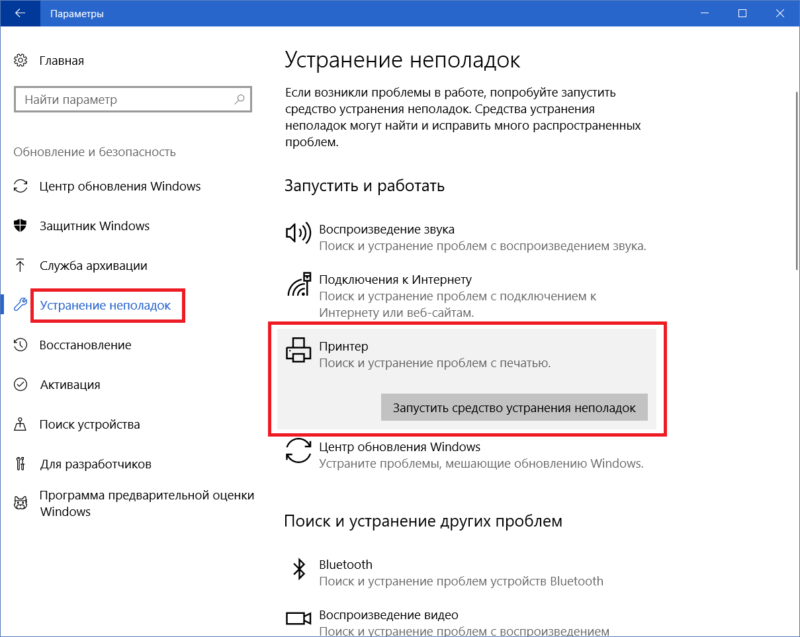
- หลังจากที่โปรแกรมทำงานเสร็จสิ้น อาจเสนอทางเลือกอื่นเพื่อแก้ไขปัญหาที่พบ เช่น อัปเดตไดรเวอร์ ตรวจสอบการเชื่อมต่อที่ถูกต้องระหว่างเครื่องพิมพ์และคอมพิวเตอร์ และอื่นๆ
อ้างอิง! หากต้องการตรวจสอบการทำงานของอุปกรณ์การพิมพ์คุณสามารถใช้โปรแกรมพิเศษที่ผลิตโดย Microsoft
คุณต้องตรวจสอบความเสียหายของปลั๊กสาย USB และดูว่าเชื่อมต่อกับอุปกรณ์ทั้งสองหรือไม่ ต้องเสียบปลั๊กให้แน่นห้ามเล่น นอกจากนี้ควรตรวจสอบว่าเครื่องพิมพ์เปิดอยู่หรือไม่และมีหมึกอยู่ในผงหมึกหรือไม่
อัพเดตไดรเวอร์
สาเหตุของเครื่องพิมพ์ทำงานไม่ถูกต้องบนคอมพิวเตอร์ที่ใช้ Windows OS อาจเกิดจากการติดตั้งไดรเวอร์ไม่ถูกต้องหรือการทำงานผิดพลาด หากต้องการตรวจสอบ ให้ทำดังต่อไปนี้:
- ไปที่ "แผงควบคุม" และค้นหารายการ "ตัวจัดการอุปกรณ์" ในนั้น
- ในหน้าต่างที่ปรากฏขึ้นอุปกรณ์ทั้งหมดที่เชื่อมต่อกับยูนิตระบบจะปรากฏขึ้น - คุณต้องค้นหาเครื่องพิมพ์ที่ต้องการในรายการจากนั้นคลิกขวาที่ชื่อ
- ในแท็บที่เปิดขึ้นเลือก "คุณสมบัติ" และอ่านข้อมูลที่ระบุ
- หากมีข้อความระบุว่าไม่พบไดรเวอร์ที่จำเป็นสำหรับการทำงาน คุณจะต้องติดตั้งซอฟต์แวร์ที่จำเป็น
ความสนใจ! ก่อนที่คุณจะเริ่มติดตั้งซอฟต์แวร์ที่คุณต้องการ คุณควรถอนการติดตั้งซอฟต์แวร์ที่ติดตั้งไว้ก่อนหน้านี้
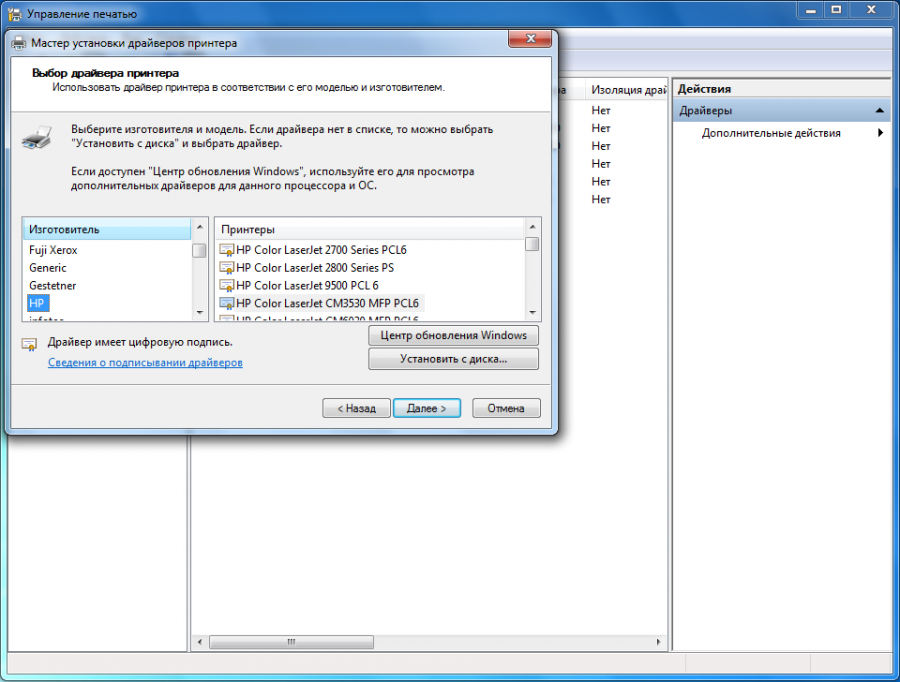
สามารถติดตั้งไดร์เวอร์ได้โดยใช้แผ่น DVD ที่มาพร้อมกับเครื่องพิมพ์ หากไม่มีก็สามารถดาวน์โหลดได้จากเว็บไซต์อย่างเป็นทางการของผู้พัฒนา ควรคำนึงว่าซอฟต์แวร์นั้นต้องเป็นซอฟต์แวร์สำหรับรุ่นนี้โดยเฉพาะ
การติดตั้งไดรเวอร์จะดำเนินการดังนี้:
- คุณต้องรันโปรแกรมติดตั้งไดรเวอร์
- ปฏิบัติตามคำแนะนำที่ปรากฏขึ้นและติดตั้งซอฟต์แวร์
- ตรวจสอบให้แน่ใจว่าตรวจพบอุปกรณ์การพิมพ์ที่เชื่อมต่ออยู่
- พิมพ์หน้าทดสอบ
วิธีอื่นในการแก้ปัญหา
หากเครื่องพิมพ์เชื่อมต่อกับยูนิตระบบเป็นครั้งแรก และคุณเคยใช้อุปกรณ์อื่นมาก่อน คุณจะต้องตรวจสอบการตั้งค่าการพิมพ์ ค่าเริ่มต้นอาจเป็นเครื่องพิมพ์ที่ติดตั้งไว้ก่อนหน้านี้
หากต้องการตรวจสอบและแก้ไขหากจำเป็น คุณต้องไปที่แท็บ "อุปกรณ์และเครื่องพิมพ์" และค้นหาสิ่งที่คุณต้องการ คุณควรคลิกขวาที่ไอคอน ในหน้าต่างที่เปิดขึ้นคุณจะต้องค้นหาบรรทัด "ใช้เป็นค่าเริ่มต้น" และทำเครื่องหมายในช่องถัดจากบรรทัดนั้น
หากทำการเชื่อมต่อโดยใช้เครือข่ายท้องถิ่นหรือไร้สาย ให้ดำเนินการดังต่อไปนี้:
- มีพีซีหลายเครื่องในเครือข่ายท้องถิ่นซึ่งหนึ่งในนั้นคือเครื่องหลัก - ควรเปิดใช้งาน
- จากนั้นตรวจสอบการตั้งค่า บ่อยครั้งที่ที่อยู่ IP ที่ตั้งไว้ "บิน" หากไม่อยู่ในบรรทัดที่เหมาะสม คุณต้องป้อนอีกครั้ง
- เมื่อเชื่อมต่อผ่าน Wi-Fi คุณจะต้องรีสตาร์ทเครือข่าย คุณควรตรวจสอบความมีอยู่และคุณภาพของสัญญาณด้วย
- หากเราเตอร์อยู่ห่างจากพีซี คุณจะต้องวางไว้ใกล้กับยูนิตระบบมากขึ้น
ผู้ใช้บางรายประสบปัญหานี้หลังจากอัปเกรดระบบปฏิบัติการเป็น Windows 10 แม้ว่านักพัฒนาจะอ้างว่าเครื่องพิมพ์ไม่ควรทำงานผิดปกติ แต่คุณควรติดตั้งไดรเวอร์ใหม่ คุณสามารถดาวน์โหลดเวอร์ชันปัจจุบันได้จากเว็บไซต์อย่างเป็นทางการ
หากไม่มีวิธีใดที่ช่วยได้คุณต้องติดต่อศูนย์บริการเนื่องจากสาเหตุอาจเป็นเพราะตัวผลิตภัณฑ์เองล้มเหลว





